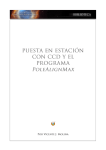Download FocusMax Tutorials Español
Document related concepts
no text concepts found
Transcript
FocusMax Tutorials
Español
1 / 39
Table of contents
Tutorials ......................................................................................................................................... 3
Simulator .................................................................................................................................. 4
Functions and Settings ........................................................................................................... 8
Log ....................................................................................................................................... 9
Focus Tab ......................................................................................................................... 10
Setup Tab ......................................................................................................................... 12
Features Tab .................................................................................................................... 14
System Tab ...................................................................................................................... 16
Options .............................................................................................................................. 18
FirstLight Wizard ................................................................................................................... 20
Running Vcurves ................................................................................................................... 23
Profile Window ...................................................................................................................... 26
AcquireStar ........................................................................................................................... 27
Focus Start and Near Focus HFD Settings ....................................................................... 33
Image Calibration ................................................................................................................. 36
2 / 39
Tutorials
FocusMax Tutorials
Version 1.0.00
11 Agosto 2012
Autor: Steve Brady http://focusmax.org/
Traducción a Español: Felipe Largo http://quasarobservatory.com
.
Indice de temas
Simulator
Functions and Settings
Log
Focus Tab
Setup Tab
Features Tab
System Tab
Options
FirstLight WIzard
Running Vcurves
Profile Window
AcquireStar
Focus Start and Near Focus Settings
Image Calibration
3 / 39
Created with the Standard Edition of HelpNDoc: Easily create Help documents
Simulator
Running FocusMax in Simulator Mode
FocusMax se puede configurar para ejecutarse en modo de simulación lo que le dará la oportunidad de
aprender muchas funcionalidades disponibles. Lamentablemente, esto sólo funciona con Maxim y no con
CCDSoft, Maxim va a generar una estrella artificial cuando la cámara Simulador se carga y toma una
imagen.
1. Abra Maxim
2. Haga el “Setup” de la cámara seleccionando la cámara “Simulator”
3. Click en Advanced y haga los ajustes del tamaño del chip de la cámara a 768 x 511 con 9u pixels.
4 / 39
4. Click en la caja “System” y seleccione su Simulator pulsando en botón > a la derecha de la caja de
texto.
5 / 39
5. En cuadro Focuser , click botón > , seleccione el enfocador "Simulator" y conéctelo.
6. Compruebe que MaxIm esta seleccionado como Imaging SW
7. Genere una Vcurve utilizando la funcionalidad FirstLight Wizard o Vcurve Window
8. Pulse el botón Focus y observe como FocusMax hace un enfoque automáticamente
9. Pulse el botón Find y observe que FocusMax ordena a Maxim la toma de una imagen e identifica el brillo
de la estrella en el campo.
10. Pulse el boton Expose y vera que FocuMax ordena a Maxim tomar una imagen “subframe” de la estrella
menciona en el punto anterior
11. Pulse en botón Profile para revisar los datos de la V-Curve obtenida
12. Si tiene instalada la versión completa de PinPoint configure y ejecute AcquireStar para seleccionar una
estrella adecuada del catálogo, desplácese a la estrella, céntrela en el campo y haga un autoenfoque y
vuelva a desplazarse.
Notas:
Si FocusMax no puede detectar una estrella cuando ha pulsado en los botones Find o Focus:
a) Examine el Log – el flujo de la estrella artificial mas brillante, se encuentra en la esquina inferior derecha,
es = ~57,000 (57K) aproximadamente.
b) Revise el ajuste MinFlux en FocusMax (por defecto es 100K) y ajuste a 40K, así deberá encontrar la
estrella baja a la derecha.
6 / 39
Imagen de las estrellas artificiales que aporta Maxim
7 / 39
Created with the Standard Edition of HelpNDoc: Free EPub and documentation generator
Functions and Settings
Getting Acquainted with FocusMax Functions and
Settings
En este tutorial se describen las funciones y ajustes principales FocusMax:
Seleccione una estrella moderadamente brillante cerca del cenit. Enfoque manualmente ajustando el
enfocador in/out hasta que haya logrado un enfoque razonable, no tiene que ser perfeco, cierre.
Pulse el botón Find y FocusMax obtiene una imagen y procede a:
· encontrar la estrella más brillante en el campo
· ajusta automáticamente el tiempo de exposición para lograr un flujo total de entre 50.000 y 500.000
(según se define en la pestaña Setup)
· subframe de la estrella
Log
Focus Tab
Setup Tab
Features Tab
System Tab
Options
8 / 39
Created with the Standard Edition of HelpNDoc: Free PDF documentation generator
Log
Log
Pulse el botón Log si no está abierto en el escritorio. El Log es una ventana importante con información
básica de la configuración de FocusMax y actividades. Aquí hay un ejemplo de Log usando la cámara
"Simulator” y el enfocador “Simulator” después de presionar el botón Find.
14.07.34
14.07.34
14.07.34
14.07.34
14.07.34
14.07.34
14.07.34
14.07.34
14.07.34
14.07.34
14.07.34
14.07.54
14.07.54
14.07.54
14.07.54
14.07.56
14.07.56
14.07.56
14.07.59
14.07.59
14.07.59
14.07.59
14.08.01
14.08.01
14.08.02
14.08.03
14.08.03
14.08.03
FocusMax Version 3.7.0.0
ASCOM Platform = 6.0
** Camera is not connected **
PinPoint is connected
System is MySystem
Focuser driver = Simulator
** Focuser is not connected **
Temp. compensation available = False
** Telescope is not connected **
NOVAS-COM Vector Astrometry Engine is connected
Regional setting: United States (decimal = '.')
Simulator is connected
Simulator is an Absolute Focuser
Temp. compensation available = True
Focuser temp. compensation is off
MaxIm DL/CCD V 5.12 is the Imaging Software
Camera is Simulator
Camera number is 1
* Start Find Star *
Min/Max flux setting = 50/500K
Exposure = 0.11 sec
Initial camera binning 2 x 2
Target star found HFD = 4.79 X: 511 Y: 383 Flux: 57972
Binning = 1x1
Decreasing subframe width to 37
Total Flux = 57548
Target star found HFD = 5.01 X: 511 Y: 383 Flux: 57548
Exposure = 0.11 sec
9 / 39
Created with the Standard Edition of HelpNDoc: Full featured Kindle eBooks generator
Focus Tab
Focus Tab
Se visualizan la posición actual del enfocador y la temperatura.
Current focuser position and temperature are displayed at the top of the window.
Cajas de gráficos
· La 2ª caja grande es un gráfico vertical de la región centrada en la estrella ( forma xxxx). Las líneas
·
·
verticales a la izquierda y a la derecha de la curva son los límites de la estrella. Las regiones fuera de
los límites se utilizan para determinar el nivel de background de la imagen, que es restada de la imagen
antes de trazar la curva vertical.
La pequeña caja de la izquierda, en la parte inferior, muestra la posición de la estrella seleccionada en
el chip de la cámara. El interior de la caja pequeña demuestra la región central definida en la pestaña
Features, “región central de la CCD” cuando está permitido y el porcentaje especificado para buscar la
estrella a utilizar.
La pequeña caja de la derecha muestra un gráfico del diámetro de la estrella a lo largo del eje X y el
flujo integrado a lo largo del eje y. El flujo integrado es cero en el borde de la estrella y aumenta hasta
el flujo completo del diametro de la estrella. Half Diameter (HFD) es el punto marcado en la gráfica de
flujo integral con una línea vertical.
Botones
10 / 39
·
·
·
·
·
Find encontrará la estrella más brillante presente en el subframe de la estrella
Expose obtiene una imagen de la estrella objetivo identificado
Select permitirá al usuario hacer click en una estrella para enfoque automático (solo Maxim)
Focus identifica la estrella más brillante en el subframe de la estrella y comienza el proceso de enfoque
automático
AcquireStar utilizará PinPoint para encontrar una estrella en el rango de magnitud especificada por el
usuario, desplaza al telescopio, centra la estrella de enfoque automático y hace desplazamiento de
vuelta- ver AcquireStar para obtener más detalles
Ver pestaña Focus en "Help" para obtener más detalles
11 / 39
Created with the Standard Edition of HelpNDoc: Easily create HTML Help documents
Setup Tab
Setup Tab
La pestaña Setup se utiliza para fijar el binning, las exposiciones y el método de autoenfoque que
FocusMax va a utilizar para iniciar el trabajo automático de enfoque. FocusMax esta diseñado para mover al
enfocador hacia la posición del foco que elimina el backlash que puede ser significativo en algunos
telescopios, tales como SCT, al mover el espejo primario.
Near Focus
· HFD es el valor que el enfocador tiene en "find" y luego comienza a tomar muestras de la estrella
·
objetivo para determinar la mejor posición de enfoque.
Exposures es el número de imágenes tomadas y promediadas en la posición Near Focus HFD. Este
valor se ignora si Focus Convergence está habilitado.
Move
· In / Out Especifica la dirección del movimiento del enfocador. Diseñado para eliminar el backlas del
·
sistema.
Settle es el tiempo de pausa momentánea después de un movimiento del enfocador para eliminar la
vibración potencial de las imágenes subsecuentes tomadas.
Autofocus
· Frame Width el tamaño de la imagen inicial que será utilizado cuando FocusMax encuentra la estrella
más brillante del campo. La imagen se puede aumentar o disminuir para optimizar la detección de la
12 / 39
·
·
·
·
·
estrella basándose en la medida de su HFD. El valor por defecto es 100.
Target Star Bin es el binning inicial de la cámara usado para detectar la estrella más brillante del
campo. El ajuste bin = 1 producirá una imagen completa que puede desperdiciar tiempo dependiendo
de la cámara utilizada. Si la cámara fotográfica es de tipo DSLR entonces el bin utilizado sera 2.
Focus Bin es el binning de la cámara durante el autofocus. Tipicamente se ajusta a 1 excepto si es
una cámara DSLR. En ese caso se fija a 2.
Min/Max Flux es el rango del flujo deseado para la estrella objetivo. Si el flujo es demasiado alto las
exposiciones se ajusta bajo y si es demasiado bajo la exposición será ajustada para arriba. El flujo es
el total de la luz (intensidad) de la estrella en el chip.
Exp Min/Max permite al usuario fijar los segundos de exposición maximo y minimo que FocusMax
utilizará para llevar la estrella objetivo en el ajuste del flujo min/máx.
Base Exp es la exposición de partida que se utiliza para llevar el flujo de la estrella objetivo al ajuste
mín/ máx.
Focus Start
Posicion o HFD es el valor que el autoenfoque debe alcanzar para comenzar el trabajo.
Method. Hay tres disponibles:
· Position moverá al enfocador a una posición dada para comenzar el funcionamiento del autofocus.
Utilice este método solamente si conoce que la posición es válida.
· HFD moverá al enfocador hasta que encuentra el valor HFD definido por el usario. Ésta es la selección
de uso mas frecuente.
· Current Position el autoenfoque comenzará en la posición actual del enfocador.
Las cajas de la izquierda son los valores que se utilizarán para la selección de la posición anterior.
Vea la pestaña Setup en "Help" para detalles adicionales
13 / 39
Created with the Standard Edition of HelpNDoc: Easy CHM and documentation editor
Features Tab
Features Tab
Features Tab contiene los ajustes que permiten al usuario optimizar FocusMax para su programa particular
de observación..
Image Calibration fue solicitada por los usuarios que tenían defectos en la CCD como “hot pixels” que
FocusMax intenta utilizar para el enfoque. Habilitar la funcionalidad en la pestaña Setup y siga este
procedimiento:
AcquireStar identifica y adquiere, para el autoenfoque, la estrella elegida que tenga los requisitos definidos
por el usuario. Se requiere la versión completa de PinPoint.
CCD Central Region
Se utiliza para limitar la detección automática de estrella objetivo definida por el usuario en los parámetros
de la funcion. Esto reduce la influencia de las aberraciones ópticas que puedan presentarse en el sistema
óptico.
· Percen. Establece los limites de la region. Típicamente es = 70%
Focus Routine
Si activa esta function el enfocador se posiciona en la posición anterior del inicio, antes del autoenfoque, si
14 / 39
el valor de DFH final es > al valor del ajuste DFH Max (por lo general es Best Focus Position del enfoque
automático último con éxito).
· Max HFD es el valor máximo DFH que se considera como razonable. Si el valor se excede se registra
un mensaje de error en el Log y el enfocador vuelve a la posición anterior.
· Fail Attempts es número de iteraciones que FocusMax intentará repitiendo las exposiciones si la
estrella objetivo se pierde. Un ajuste típico es 5. Esto es útil cuando se encuentran nubes dispersas.
· Fail Timer es el tiempo de espera,en segundos, entre los intentos de recuperar la estrella objetivo en
caso de pérdida (tal vez debido al paso de una nube). Un ajuste tipico es de 5 segundos.
Focus Convergence
Al habilitar esta función se encuentra la mejor posición de enfoque mediante la toma de repetidas imágenes
y midiendo el valor de DFH hasta que esté entre los límites (o tolerancia) establecidos por el usuario. Esta
función es muy útil cuando el seeing es malo.
· Steps es el número de pasos enfoque (unidades) en los que el promedio de HFD debe conseguirse.
· Samples es el número de mediciones consecutivas que deben estar dentro de los ajustes antes de que
FocusMax determine el muestreo producido suficiente y considera la posición predicha como la
posición de enfoque para el movimiento final.
A continuación se muestra un ejemplo de un autoenfoque con Focus Convergence activado.
La frecuencia de muestreo por defecto es de 5 que ha dado una posición de enfoque final de 4178.
Observe que la posición promedia de enfoque tiene una tendencia al alza y no comienza a estabilizarse
hasta la medición 27 de la muestra, resultando una posición “Focus” final de 4196 lo que da una diferencia
de 18 pasos.
Observe que FocusMax se habría detenido en la exposición 5 (por defecto) pero continuó al tener activada
la función.
Mire Features Tab en “Help” para más detalles
15 / 39
Created with the Standard Edition of HelpNDoc: Single source CHM, PDF, DOC and HTML Help creation
System Tab
System Tab
Esta pestaña permite la selección del enfocador y la información del sistema. También muestra los tres
parámetros que se utilizan durante la rutina de enfoque automático que caracterizan el Sistema
seleccionado.
Focuser
· El enfocador se puede seleccionar o cambiar haciendo click en el botón > y seleccionando “ASCOM
·
·
·
Focuser Chooser”
Setup, en ASCOM, permite personalizar la configuración del enfocador seleccionado
Connect activa el enfocador elegido
Disconnect finaliza la comunicación con el enfocador
Backlash Compensation
· Direction de movimiento In/Out cuando se activa la funcion.
· Steps define los pasos de movimiento que deben aplicarse.
Nota: No active FocusMax y el driver “backlash compensation” al mismo tiempo.
16 / 39
Backlash Compensation
· Direction de movimiento In/Out cuando se activa la funcion.
· Steps define los pasos de movimiento que deben aplicarse.
Nota:
No active FocusMax y el driver “backlash compensation” al mismo tiempo.
Imaging Software
En la actualidad FocusMax soporta Maxim DL y CCDSoft, para el control de la cámara. La aplicación
seleccionada se inicia automáticamente (siempre que esté instalada y plenamente operativa). Si le gusta
usar Maxim DL o CCDSoft, usted puede cambiar rápidamente entre los dos con estos botones. La cámara
se desconecta automáticamente de un software de imagen y vuelve a conectarlo en el otro.
Profile:
Estos parámetros son el corazón del algoritmo FocusMax y son únicos para cada configuración del
sistema. Después de la caracterización del Sistema se visualizan las cajas de control siguientes:
· Position Intercept Difference (PID).
· Slopes Left & Right
Estos parámetros se calculan automáticamente y se introducen desde la ventana System Profile.
System:
Contiene la información y localización de ficheros para la configuración particular de FocusMax.
· Haciendo click en el botón pequeño, a la derecha de System, se despliega la ventana para seleccionar
el sistema.
· Para crear un System name escriba un nombre nuevo y único en la caja File name. Al hacer click en
Open se creará un nuevo Sistema con los parámetros por defecto.
Paths
Se utiliza para establecer la ruta de sus archivos Log y Archivos de imagen.
· El fichero Log almacena el registro continuo de las acciones, medidas y errores que puedan producirse
durante la utilización de FocusMax.
· Las imágenes de un autoenfoque o Secuencia Vcurve se pueden guardar en el directorio de archivos
Image en un momento posterior.
Active la función de Save imágenes desde el menú File>>Save Images.
Mire System Tab en “Help” para más detalles
17 / 39
Created with the Standard Edition of HelpNDoc: Easy EBook and documentation generator
Options
Setting up user Options:
Menu FocusMax > Open > Options
Auto-connect
· Algunos usuarios no quieren que FocusMax se auto-conecte al enfocador, a la cámara y el telescopio.
· Usted puede seleccionar la función que desee dejar disponible en el arranque.
Purge Files
· Le permite establecer el periodo de tiempo en dias para mantener el archivo Log.
· Al pulsar los botones extremos de la derecha le permitirá eliminar los archivos inmediatamente
Camera Delay
Esta función permitirá al usuario introducir una pausa antes de abrir el obturador y después cerrarlo.
Pre-focus Message
Le permitirá crear un mensaje y establecer el tiempo para que se envie a la pantalla antes iniciar el
autoenfoque. Esto puede utilizarse para recordar hacer una actividad. El valor predeterminado es 0
Focus
18 / 39
·
·
Enfoque Offset Algunos usuarios desenfocan una estrella, a propósito, en la adquisición de imágenes
para fotometría. En el cuadro Focus se puede establecer el número de pasos para contrarrestar + o (offset) el mecanismo de enfoque después de trabajar autoenfoque. Ajustar a 0 si no desea esta
función.
Final Focus Image define cuantas imágenes deben ser tomadas y promediadas después de que el
mejor enfoque ha sido determinado. Esta es una función importante ya que proporciona una estimación
mejorada del HDF de la estrella enfocada. El valor predeterminado es 3.
Focuser
· El ajuste Limit End of Travel Position restringe el camino del enfocador para eliminar la preocupación de
·
golpear a un enfocador "hard-stop. El valor predeterminado es 5 pasos.
Polling Rate es el intervalo en el que FocusMax captará la posición del enfocador, temperatura, etc
Algunos enfocadores requieren mas velocidad en la consulta para evitar problemas de comunicación. El
valor predeterminado es 1 segundo.
General
· Graphic Color le permite seleccionar el color para la visualización de graficos; a menudo se establece
·
en verde para los usuarios que utilizan filtros de color rojo en las pantallas de ordenador. El valor
predeterminado es de color roj
Flush camera images se inicia con el valor de exposiciones definido por el usuario para limpiar el chip
que ayuda para evitar la imagen fantasma de la estrella objetivo después del autoenfoque. Esto es útil
para los usuarios que están realizando fotometría
Mire Options en "Help" para mas detalles
19 / 39
Created with the Standard Edition of HelpNDoc: Generate EPub eBooks with ease
FirstLight Wizard
FirstLight Wizard
First Light Wizard esta diseñado para ayudar al nuevo usuario en la parametrización para realizar una
Vcurve por primera vez.
Realización de First Light Wizard: (Asistente de la primera curva de luz)
1. Afine el enfoque del telescopio manualmente- el enfoque no tiene qué ser exacto, basta con cerrar.
2. Lo mejor es que ajuste el movimiento del tubo o mover el espejo primario (SCT) a una posición a medio
camino del recorrido del mecanismo de enfoque. Esto es importante ya FocusMax requerirá margen de
desplazamiento suficiente para subir o bajar el enfoque con objeto de obtener la Vcurve completata.
3. Seleccione una estrella cerca del cenit, pulse el botón Find y verifique en el Log que el resultado min /
max de flujo está dentro de los límites definidos en Setup y compruebe que la estrella no está saturada
4. Seleccione First Light Wizard en el menu Wizard.
5. El asistente le requiere a cada paso del proceso para retroceder (Back) cancelar o continuar( Next). Si
todo va normal pulse solo en Next...
6. Wizard comenzará moviendo al enfocador en incrementos pequeños y luego en otros mayores fuera del
punto de enfoque intentando estimar la pendiente de un lado de la "Vcurve '. El asistente continuará
20 / 39
moviendo el enfoque hasta que alcanza la configuración de HDF (por defecto = 40). Si su enfocador no
puede lograr este ajuste el sistema repite la First Light Wizard y tiene la opción de reducir el valor de
HFD cuando se le solicite. Esto no es raro si el enfocador no está centrado en el recorrido de avance
(como se comento en el paso 2 anterior) o el enfocador tiene un recorrido limitado. Pulse Next para
continuar..
7. Ahora que First Light Wizard ha estimado la pendiente de Vcurve, se procede a tomar una serie de
imágenes desde posición fuera de foco hasta el otro lado del foco
21 / 39
8. Abra el Log, si está cerrado, y verá como cambia el valor de HFD en la medida en que el enfocador se
mueve; se toma una imagen y es medida por FocusMax.
9. La pendiente para las líneasVcurve izquierda y derecha y la Position Intercept Difference (PID) se
calcula y se guarda en su System Profile que está activo. FocusMax luego usar el resultado para llevar
a cabo una carrera de enfoque automático Usted tiene la opción de volver a ejecutar el Vcurve o de
salida. Se sugiere que recoja Vcurves múltiples Al pulsar el botón de enfoque en la pestaña de enfoque
que debería traducirse en una estrella perfectamente enfocada
10. FocusMax utiliza el resultado para hacer un autoenfoque.
11. Usted tiene la opción de volver a ejecutar Vcurve o de salir del programa. Se sugiere hacer diversas
Vcurves
12. Al pulsar el botón Focus en la pestaña Focus debería obtener una estrella perfectamente enfocada.
Notas:
· Establecer Target Star y Focus en binning a 2 si es una cámara DSLR.
· Verificar que la posición de enfoque se centra aproximadamente en el recorrido del enfocador (paso 2).
·
Esto es particularmente importante si el enfocador tiene un recorrido limitado y podría no ser capaz de
moverlo para lograr el máximo valor de DFH.
Si FistLight Wizard falla porque no puede obtener el valor máximo HFD (40 HFD en el paso 6), a
continuación, reducir el valor máximo HFD al mayor de los encontrados en el LOG. Por ejemplo: si el
HFD por defecto es = 40, pero la mayor HFD en el paso 6 es = 35 ajustar HFD = 35 en el cuadro de
texto.
Mire Profile Window para revisar datos de Vcurve.
22 / 39
Created with the Standard Edition of HelpNDoc: Easily create EBooks
Running Vcurves
Running Vcurves
Algunos usuarios encuentran que First Light Wizard no es capaz de caracterizar el sistema. Sugerimos
los pasos siguientes:
1. Enfoque el telescopio
2. Ajuste el enfocador hasta que su posicion sea aproximadamente la mitad del recorrido del enfocador.
Ejemplo: un enfocador Optec TCF-S tiene un rango total de 7,000 pasos por lo que la posición de
enfoque se debe ajustar aproximadamente a 3.500 pasos ajustando el recorrido, espejo primario (SCT),
etc
3. Reenfoque el telescopio y verifique que la posición del enfoque correcto esta en ~ 3,500
o Seleccione una estrella de magnitud = 4,5 o 6 (más débil para las grandes aberturas) y
próxima al cenit, centre la estrella en el campo de la CCD
o Utilice su programa de capturas de imagen para hacer una con un tiempo de exposicion
recomendado = 0,5s; mida la intensidad de luz de la estrella. Ajuste la exposición o use una
estrella de brillo debil de aproximadamente la mitad del rango de ADU`s que de su cámara.
4. Abra la ventana VCurve, la posición de enfoque actual se introdujo en la caja de control,"Center".
5. Vcurve Ajuste de Parametros:
23 / 39
o
o
o
o
o
o
o
Half Width es el movimiento, en pasos, fuera de foco en ambas direcciones
End Points tiene las posiciones Inicial y Final del enfocador.
Step Increment ajusta el número de pasos que moverá el enfocador cada vez
Steps es el número resultante de los movimientos realizados al generar la Vcurve.
Observe que según realiza los ajustes en las cajas los parámetros cambiarán una vez que deje
el cuadro de entrada.
Autofocus Marcar si desea realizar un autoenfoque después de completar la secuencia de
Vcurve.
Repeat Indica que vuelva a ejecutar la Vcurve con los mismos valores de encima
Images/position ajustar para tomar varias imágenes y sacar la media de los valores HFD en
cada posición de enfocador. Esta característica es útil para reducir el ruido y dará lugar a una
Vcurve más consistente. Lo malo es que se necesita más tiempo y si la temperatura está
cambiando rápidamente, entonces puede influir negativamente en la precisión global de la
Vcurve. Un valor de 3, en condiciones estables, se recomienda por muchos usuarios.
6. Method #1 - Determinar Half Width
o Pulse el botón Jog y mueva el enfocador In o Out 100 pasos y después pulse en boton Find
o Continúe moviendo el enfocador hasta que logre un HFD de 20 + (30 - 40 es mejor)
o Observe la posición del enfocador
o Coloque al enfocador en la posición anterior de enfoque y pulse el botón Half Width en la
ventana Vcurve
o Introduzca la diferencia entre la posición de enfoque y la posición alcanzada cuando movió al
enfocador de forma manual
Example:
§ Enfocador esta en posición 3,500 y 4,000 para lograr un HFD = 30.
§ Introduzca la diferencia (500) en la caja Half Width
§ Ajuste el valor de Step Increment hasta que vea que se visualizan 30 - 40 Steps
§ Ajuste Step Increment hasta que Steps tenga un numero 'extraño' que ayuda a afinar
la "V" porque cada lado del gráfico de la 'V' tendrá un número par de puntos.
7. Method #2 - Determinar End Points
o Active el botón End Points en la ventana Vcurve
o Pulse el botón Jog y mueva el enfocador 100 pasos Out, después pulse el botón Find
o Continue moviendo al enfocador hasta conseguir un HFD of 20+ (30 - 40 es mejor)
o Introduzca la posición del enfocador en Initial position
o Mueva el enfocador 200 pasos In y pulse botón Find
o Continue moviendo al enfocador hasta que encuentre la posición aproximadamente igual al
HDF de encima
o Introduzca la posición del enfocador en Final position
o Coloque nuevamente al enfocador en la posición de enfoque
Ejemplo:
§ Focus posición = 3,500
§ 'Out' posición = 4,000 para lograr 30 HFD
§ 'In' posición = 3,000 para conseguir 30 HFD
§ Ajustar el valor de Step Increment hasta que visualice 30 - 40 'Steps'
8. Pulse el botón Run y disfrute del espectáculo de como FocusMax caracteriza su sistema mediante la
creación de una Vcurve.
9. Mientras se ejecuta un ciclo V-Curva ver el gráfico 'V' . Como los puntos Near FMx Log's y valores
HDFse reflejan en cada punto de la 'V'. Cuando HFD llega a su valor más bajo y comienza a aumentar
observe la posición HFD's mas baja del enfocador . Esa posición será el punto (aproximado) del mejor
enfoque.
10. Una vez finalizado el ciclo de la Vcurve cambia el dato "Center" antes de ejecutar otro ciclo V-Curve.
24 / 39
{los campos 'Initial' y 'Final' se deben ajustar automáticamente}. Esto también ayuda a centrar la
cúspide de la "V" en la línea central del gráfico V-Curve.
11. Si el HFD menor en el Log cambia continuamente o el vértice de la "V", en el gráfico V-Curve, deriva
puede indicar:
o El telescopio no ha alcanzado el equilibrio térmico con la temperatura ambiente - esperar hasta
que el telescopio adquiera una temperatura mas cercana a la temperatura del aire
o Cambios de temperatura haciendo que el punto de enfoque derive - esperar hasta que la
temperatura y el telescopio se estabilice.
o La deriva continua de los valores más bajos HFD en el Log de la V-curva o el centrado de la 'V'
en el gráfico también puede indicar un deslizamiento del mecanismo de enfoque - investigar y
resolver
Notas:
Los extremos de la Vcurve deberían ser del orden de 30 a 40 HFD. La razón principal de los valores HFD
grandes es mejorar la capacidad de FocusMax para determinar la pendiente de la línea. La transición más
grande de máx a mín (posición de enfoque) es mejor. Esto puede ser un reto para algunos telescopios de
viaje con alcance y / o telescopios con ratio focal bajo que produzca una Vcurve superficial.
Mire Profile Window
25 / 39
Created with the Standard Edition of HelpNDoc: iPhone web sites made easy
Profile Window
Profile window
1. Los datos de Vcurve se almacenan en el fichero system ini y puede verse abriendo la ventana Profile.
2. Los datos de "System name", "average slopes" y "Position Intercept Difference" junto con el "Total
points" se utilizan para calcular los valores medios.
3. Rejilla de datos:
o Use column se utiliza para seleccion o deseleccionar los datos a promediar (Y/N)
o Fecha y hora
o Position Intercept (PI) Difference
o Pendientes Left and Right
o Comments. datos de binning, Total points utilizados para generar la Vcurve y el numero de
puntos usados para estimar las pendientes de la linea
4. Revise los datos y mire alguna diferencia significativa en R y L Slopes, PI Difference.
o Las entradas que parezcan sospechosas puede ser excluidas, haga clic en la 'Y' en la columna
Use
o Si la columna de Comentarios indica que se han excluido muchos puntos es posible que desee
la eliminación de la fila.
o Puede eliminar permanentemente cualquier entrada haciendo click en el recuadro pequeño a la
izquierda de la columna Use; se pondra rojo y a continuación pulse el botón Delete Entries.
26 / 39
Created with the Standard Edition of HelpNDoc: Full featured Kindle eBooks generator
AcquireStar
Setting up AcquireStar
AcquireStar identifica y adquiere la estrella elegida, para el enfoque automático, que se ajusta a los
requisitos definidos por el usuario. Esta funcionalidad requiere la versión completa de PinPoint y no
funcionará con la versión actual de PinPoint LE incluido en Maxim V3 o superior.
Con sólo pulsar un botón o desde un script, AcquireStar (dependiendo de la configuración del usuario)
puede:
o Tomar una imagen y la plate solve en la posición del telescopio
o Abrir un catálogo para elegir la estrella e identificar tres estrellas que coincidan con los
requisitos del usuario
o Mover el telescopio hacia la primera estrella
o Centrar la estrella
o Iniciar la rutina de enfoque automático
o Re-mover el telescopio a la posición inicial
o Tomar una imagen, resolver la "plate solve" del posicionamiento actual del telescopio y ajustar
con precisión ese posicionamiento
Los astrónomos están utilizando AcquireStar con telescopios automatizados para realizar una actualización
periódica de enfoque para asegurar que las imágenes obtenidas durante la noche están perfectamente
enfocadas.
AcquireStar se puede manejar manualmente pulsando un botón o a través de la automatización con un
"scrip"t.
Setup Tab
27 / 39
Setup:
· Rtn slew determina si el telescopio realizará un retorno después de la adquisición de la estrella objetivo
·
·
·
·
·
·
y realizar la rutina de autoenfoque.
Zenith indica la selección de la estrella objetivo en el cenit y se expande en incrementos de un grado de
2x2 hasta encontrar la estrella adecuada.
Meridian Cross, cuando está marcado permite la selección de una estrella en el otro lado del meridiano.
Active esta función si utiliza una montura que no haga flip, como una montura ecuatorial horquilla.
Settle Time número de segundos de pausa que el telescopio hará después de un desplazamiento.
Min Alt, altitud mínima que el usuario desea utilizar para la identificación de la estrella objetivo.
Min Slew, distancia mínima a la que el telescopio debe desplazarse lejos de la posición actual. Esto
podría ser útil para imágenes de cielo profundo que tienen que dejar el campo actual que tiene la
nebulosidad de forma que FocusMax no se confunda durante la rutina de enfoque automático.
Number of Stars le permite seleccionar el número mínimo de estrellas que cumplen con los parámetros
de entrada antes de que el telescopio se desplace para adquirir la estrella (por defecto = 3).
Center Star
· None desactiva el centrado de la estrella- puede utilizarse si el posicionamiento del telescopio coloca
·
·
siempre la estrella cerca del centro del campo de la cámara
Auto utiliza la función "Telescope Center Star" para centrar la estrella más brillante en el campo antes
de comenzar la rutina de autoenfoque. La opción Auto requiere que las direcciones de movimiento del
telescopio debe estar calibradas (véase Telescope Setup en "Help").
PinPoint resuelve la "plate solve" posicionando al telescopio
Target Star Selection
· Target Min / Max los parámetros se utilizan para especificar la estrella objetivo deseada con rango de
28 / 39
·
·
·
·
magnitudes que pueden seleccionarse desde un catálogo de estrellas.
Bright es el rango de magnitud más brillante no deseado para una estrella objetivo.
Dim es la estrella más debil que será rechazada, que va desde la magnitud Máx hasta el ajuste Dim.
Por lo tanto debemos evitar estrellas débiles que pueden caer en el FOV de la CCD y aparecen como
una posible estrella doble.
Separation Exclusion (Bright) es la separación mínima, en grados, que AcquireStar aceptará para una
estrella brillante reduciendo la probabilidad de que una estrella brillante puede estar en el FOV de la
CCD.
Separation Exclusion (Dim) es la separación mínima, en arc-seconds, que AcquireStar acepta para una
estrella débil reduciendo la posibilidad de que la estrella objetivo seleccionada aparezca como una
estrella doble cuando FocusMax realiza las imágenes durante el enfoque automático
Auto-Center
· Final Pointing permite resolver la "plate solve" de la posición actual del telescopio y el desplazamiento
·
·
·
·
·
de retorno (si lo desea)
Sync llevará a cabo una sincronización del telescopio después de una "plate solve" con éxito.
Spiral Search se inicia si se ha seleccionado. PinPoint realiza una "plate solve" mediante la
superposición de la imagen sobre las posiciones adyacentes del catalogo en busca de una "plate
solve".
Exposure setting (segundos) que se utilizarán para la rutina "plate solve" PinPoint
Max Error es el error máximo que el usuario acepta antes de que AcquireStar intente ajustar con
precisión la posición del telescopio y luego realizar otra plate solve .
Attempts se utiliza para establecer el número de intentos "plate solve" para posicionar el telescopio.
Notas:
· No seleccione una estrella objetivo con una magnitud que sature el sensor de la cámara.
· Tres estrellas serán identificadas desde el catálogo antes de que se inicie el desplazamiento del
telescopio. Si el autoenfoque no funciona en la primera estrella, debido a las nubes o HFD final falla se
utiliza la segunda estrella en la lista.
La siguiente tabla describe las diferentes combinaciones que se pueden seleccionar con Center Star,
Return Slew y Final Pointing Update y la descripción del proceso operativo.
Method
Center Star
Return Slew
Final Pointing
Update
1
PinPoint
Ö
Ö
2
PinPoint
Ö
X
3
PinPoint
X
X
4
Auto
Ö
Ö
5
Auto
Ö
X
6
Auto
X
X
7
None
Ö
Ö
8
None
Ö
X
9
None
X
X
29 / 39
Met Process Description
hod
1
PinPoint plate solve posición actual ® encontrar estrella objetivo desde el catalogo ® mover al
telescopio hasta la estrella objetivor ® PinPoint plate solve ® afinar la posición del telescopio para
utilizar Max Error definido ® autofocus ® volver a desplazarse ® PinPoint plate solve ® afinar la
posición del telescopio para utilizar Max Error definido ® AcquireStar completata
2
Usar coordenadas actuales RA & Dec del telescopio ® encontrar estrella objetivo desde el
catalogo ® mover al telescopio hasta la estrella objetivo ® PinPoint plate solve ® afinar la posición
del telescopio para utilizar Max Error definido ® autofocus ® volver a desplazarse ciego (no
PinPoint plate solve) ® AcquireStar completada
3
Usar coordenadas actuales RA & Dec del telescopio ® encontrar estrella objetivo desde el
catalogo ® mover al telescopio hasta la estrella objetivo ® PinPoint plate solve ® afinar la posición
del telescopio para utilizar Max Error definido ® autofocus ® AcquireStar completada ( no return
slew )
4
PinPoint "plate solve" de la posicion actual ® encontrar estrella objetivo desde el catalogo ® mover
al telescopio hasta la estrella objetivo ® auto-center star ® autofocus ® PinPoint plate solve ®
afinar la posición del telescopio para utilizar Max Error definido ® AcquireStar completada
5
Usar coordenadas actuales RA & Dec del telescopio ® encontrar estrella objetivo desde el
catalogo ® volver a desplazarse ciego hasta estrella objetivo ® auto-center star ® autofocus ®
volver a desplazarse ciego (no PinPoint plate solve) ® AcquireStar completada
6
Usar coordenadas actuales RA & Dec del telescopio ® encontrar estrella objetivo desde el
catalogo ® volver a desplazarse ciego hasta estrella objetivo ® autofocus ® AcquireStar
completada ( no retorno a desplazamiento )
7
PinPoint "plate solve" de la posicion actual ® encontrar estrella objetivo desde el catalogo ® mover
al telescopio hasta la estrella objetivo ® autofocus estrella brillante ® PinPoint plate solve ® afinar
la posición del telescopio para utilizar Max Error definido ® AcquireStar completada
8
9
Usar coordenadas actuales RA & Dec del telescopio ® encontrar estrella objetivo desde el
catalogo ® volver a desplazarse ciego hasta estrella objetivo ® autofocus estrella brillante ® volver
a desplazarse ciego (no PinPoint plate solve) ® AcquireStar completada
Usar coordenadas actuales RA & Dec del telescopio ® encontrar estrella objetivo desde el
catalogo ® volver a desplazarse ciego hasta estrella objetivo ® autofocus estrella brillante ®
AcquireStar completed ( no retorno de desplazamiento)
PinPoint Tab
30 / 39
Star Detection
Los parámetros de arriba son ajustes típicos Pinpoint excepto los parámetros que figuran en Plate
Parameters que son únicos en su sistema y el catálogo utilizado.
Plate Parameters
· Binning define el binning de la cámara que se utilizará para determinar el posicionamiento del
·
·
telescopio. Se recomienda el uso de 2 para mejorar la S / N y reducir el tiempo de descarga de
imágenes.
X/Y scale se deben introducir para la cámara sin bin. Se proporciona una calculadora pulsando el botón
pequeño de la derecha.
Border es el número de píxeles a ignorar, alrededor del perímetro de la imagen, cuando se resuelve la
plate
Catalog
· Expansion leerá estrellas adicionales del catálogo para ayudar en la solución de la "plate".
· Use Stars from va a extraer de las estrellas en este rango desde la solución de la "plate".
· Catalog lista los catálogos actuales disponibles para ser utilizados por PinPoint.
· Path es la ruta completa del catálogo elegido
Notas:
· Pulse el botón Test Path para verificar que AcquireStar puede acceder, leer y contar el número de
·
·
estrellas en un campo de 1.0x1.0 grados centrada en RA 00:00:00, DEC 0:00:00 del catálogo de
estrellas elegido.
Bajo las estrellas, pulse el botón Expose y Solve y verificar que AcquireStar puede resolver con éxito la
plate solve de su telescopio.
Si lo anterior es correcto, ve a la pestaña Focus FocusMax y pulse el botón AquireStar.
31 / 39
32 / 39
Created with the Standard Edition of HelpNDoc: Free HTML Help documentation generator
Focus Start and Near Focus HFD Settings
Focus Start and Near Focus HFD Settings
Focus Start es la posición o el valor HDF que el enfocador va a lograr en el arranque de autoenfoque. Todos
los movimientos desde Focus Start hasta la posición de Near Focus HFD será en una sola dirección para
eliminar el backlash del enfocador.
Para determinar la mejor configuración para Focus Start HFD y Near Focus HFD realice:
1. Generar una Vcurve
2. Desde el Log identificar el valor HFD derecha o izquierda más extremos (20.33 en el ejemplo a
continuación)
3. Examine el gráfico Vcurve e identifique el círculo que empieza a desviarse de una línea recta.
4. Determinar la posición círculo en el Log contando el número de círculos (paso 2)
5. Redondear el valor de HFD en el Log e introducir el valor en la caja Near Focus HFD. sería de 11 en el
siguiente ejemplo.
6. Introduzca en Focus Start HFD unos 5 pasos por encima de Near Focus HFD por lo que serían 16 en
el siguiente ejemplo.
(ver Setup Tab),
33 / 39
34 / 39
35 / 39
Created with the Standard Edition of HelpNDoc: Free EPub and documentation generator
Image Calibration
Image Calibration
Esta funcionalidad es solicitada por los usuarios que pueden tener defectos en la CCD, como "hot pixels",
que FocusMax puede intentar utilizar para el enfoque.
Habilite la "image calibration" que se encuentra en la ficha Features y siga este procedimiento:
MaxIm . Calibración de imagen
1. Crear un "Set de imágenes dark/bias con el binning utilizado en la imagen inicial y autoenfoque (mire
Target Star Bin y Focus Bin en Setup Tab para los ajustes).
2. Las exposiciones Dark debe abarcar la gama que puede utilizar FocusMax (0,1, 1, 5, 10 segundos ...).
Es posible que desee crear un set de calibración
desde bin 1x1 hasta 4x4 sólo en caso de que decida cambiar el tamaño del bin.
3. Salve las imágenes de calibración en un directorio
4. Cargar las imágenes salvadas en Maxim usando el menú / Process / Set Calibration
Maxim va a extraer la imagen adecuada y la posición en la imagen de calibración para calibrar las tomas de
FocusMax en la sección inicial de la estrella objetivo
y las imágenes sub-frame de enfoque automático.
36 / 39
CCDSoft. Calibración de imagen
CCDSoft utilizará la Reducción de la imagen: AutoDark con cada fotograma para la calibración de la imagen
37 / 39
38 / 39
Created with the Standard Edition of HelpNDoc: Easily create Web Help sites
39 / 39